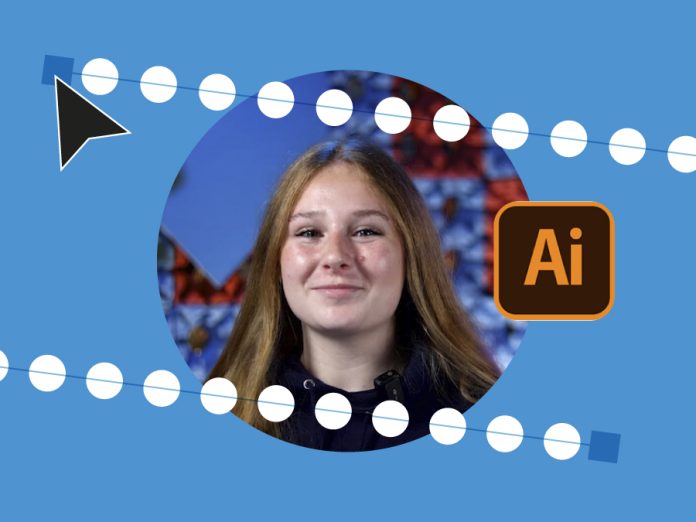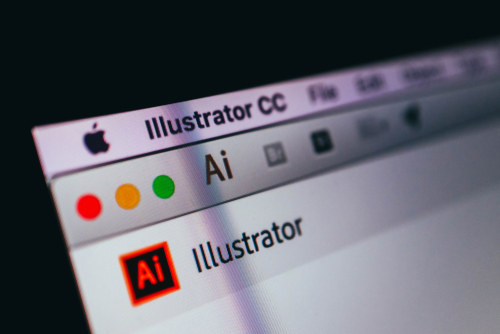Învățarea de a crea o linie punctată în Adobe Illustrator deschide un set complet nou de posibilități grafice. Folosiți-le pentru a arăta unde să tăiați sau să pliați imprimeul, pentru a rupe liniile în cadrul unui design sau chiar pentru a face din linia punctată elementul principal al piesei.
Iată ghidul nostru video pas cu pas, conceput pentru a vă ajuta să creați linii punctate rapid și ușor, indiferent de nivelul dumneavoastră de experiență.
Ce este Adobe Illustrator?
Adobe Illustrator este un editor de grafică vectorială. În loc să se bazeze pe pixeli, acesta lucrează cu trasee și forme matematice. Acest lucru îl face ideal pentru proiecte care trebuie să fie scalate - logo-uri, pictograme, infografice, machete de imprimare, semnalistică etc. Designerii aleg adesea Illustrator atunci când precizia, marginile clare și scalarea nelimitată sunt esențiale.
Pentru ce folosesc designerii Illustrator?
În afara cercurilor profesionale de design, Photoshop este adesea văzut ca fiind vedeta Suita Adobe. A folosi "Photoshop" pentru ceva a devenit un verb pe care toată lumea îl înțelege. Cu toate acestea, designerii din prima linie știu că Illustrator este instrumentul preferat pentru multe sarcini esențiale. Iată câteva dintre utilizările comune:
-
Design de logo
-
Icoane și grafică de interfață
-
Infografice și diagrame
-
Imprimarea lucrărilor de artă pentru Cărți de vizită, Broșuri, Pliante, fluturași și multe altele.
-
Ilustrații vectoriale
-
Active de branding (modele, forme, monograme)
Deoarece Illustrator lucrează în format vectorial, liniile și marginile rămân clare la orice dimensiune. Aceasta este o caracteristică incredibil de utilă atunci când pregătiți un design destinat tipăririi. Un logo pe care îl creați pentru o carte de vizită se poate mări pentru a apărea pe un panou publicitar fără nicio pierdere de calitate.
Cu toate acestea, este mai puțin potrivit pentru editarea fotografiilor sau pentru efecte raster detaliate; aceste sarcini sunt gestionate mai bine în Photoshop sau Affinity Photo.
De ce ați dori să utilizați o linie punctată în Illustrator?
O linie punctată (sau o linie punctată) este mai mult decât decorativă. Cazurile de utilizare includ:
-
Indicarea liniilor de tăiere, pliere sau perforare în machetele de imprimare
-
Separarea secțiunilor sau ghidarea privirii în infografice sau layout-uri
-
Marginile decorative sau contururile care sunt mai deschise decât liniile continue
-
Accentuarea căilor, a fluxului direcțional sau a mișcării
-
Ca motiv de design în ambalaje, etichete sau grafică promoțională
În operele de artă tipărite, utilizarea structurală a unei linii punctate ajută la claritate (de exemplu, "tăiați aici") fără a atrage prea multă greutate vizuală.
Câte metode există pentru a crea o linie punctată în Illustrator?
Illustrator este o aplicație versatilă care le permite designerilor să își dezvolte propriile moduri preferate de a crea ilustrații.Există cel puțin patru metode populare. Mai jos este prezentat un rezumat clar și optimizat, precum și situațiile în care trebuie aleasă fiecare metodă.
Metoda 1: Utilizați setările liniei punctate a cursei
Aceasta este cea mai directă abordare.
Pași:
-
Desenați o traiectorie (de exemplu, cu instrumentul linie, stilou sau creion).
-
Selectați calea și deschideți panoul Stroke (sau panoul Appearance).
-
Bifați "Linie punctată".
-
Setați valoarea Dash la 0 pt (pentru nicio liniuță).
-
Setați valoarea Gap la spațierea pe care o preferați (de exemplu, 6 pt, 12 pt).
-
Modificați Capac setarea la Capac rotund-aceasta transformă fiecare "liniuță" într-un punct.
-
Reglați greutatea cursei după cum este necesar.
Când liniuța = 0 și utilizați capace rotunde, Illustrator redă puncte circulare distanțate de valoarea decalajului. De asemenea, puteți experimenta cu mai multe valori ale liniuței/gap-ului dacă doriți modele neuniforme.
Această metodă este rapidă și flexibilă pentru trasee drepte sau curbe.
Metoda 2: Utilizați instrumentul Blend cu forme
Desenați două puncte, apoi le amestecați.
Pași:
-
Desenați un cerc (țineți apăsat Shift pentru un cerc perfect).
-
Duplicați cercul (de exemplu, Alt/Option + trageți în timp ce țineți apăsat Shift) la o distanță mică.
-
Selectați ambele cercuri.
-
Mergeți la Obiect > Blend > Make.
-
Apoi mergeți la Obiect > Blend > Opțiuni de blend și alegeți Pași specificați pentru a seta numărul de puncte.
-
Puteți modifica punctele individuale (dimensiune, culoare, poziție), iar amestecul va interpola între ele.
Acest lucru vă oferă control creativ - punctele își pot schimba treptat dimensiunea sau culoarea de-a lungul traseului.
Metoda 3: Crearea unei pensule punctate personalizate
Convertiți un punct într-o pensulă, apoi pictați o cale.
Pași:
-
Desenați un punct (cerc).
-
Deschideți panoul Pensule (Fereastră > Pensule).
-
Trageți cercul în panou.
-
Alegeți Perie de împrăștiere (sau alt tip de pensulă) în dialog (sau personalizați).
-
Desenați o cale.
-
Aplicați noua dvs. pensulă pe calea respectivă.
-
Dați dublu clic pe eșantionul de pensulă pentru a edita spațierea, dimensiunea, împrăștierea etc.
Această metodă este eficientă atunci când doriți ca punctele să urmeze curbele sau îndoiturile în mod natural.
Metoda 4: Duplicarea manuală cu transformare + repetare (Command/Control + D)
Această metodă foarte rapidă este excelentă pentru o machetă vizuală rapidă.
Pași:
-
Desenați un cerc.
-
Copiați și lipiți sau duplicați-l cu un decalaj care vă place.
-
Utilizați Comandă/Control + D (Transformă din nou) în mod repetat pentru a repeta punctul de-a lungul unei linii drepte.
-
Opțional, grupați-le și aliniați-le sau ajustați-le manual.
Acest lucru este mai puțin flexibil pentru liniile curbe sau spațierea automată, dar poate fi rapid pentru liniile drepte simple.
Ce metodă ar trebui să folosesc când?
| Scenariu | Cea mai bună metodă | De ce |
|---|---|---|
| Linii drepte, configurare rapidă | Metoda liniuțelor | Rapid și reglabil |
| Modificarea progresivă a dimensiunii/culorii punctului | Instrumentul Blend | Permite interpolarea |
| Căi curbe sau neregulate | Pensulă personalizată | Punctele urmează calea cu fluiditate |
| Machete simple drepte | Duplicarea manuală | Opțiune rapidă atunci când precizia nu este critică |
Sfaturi pentru cele mai bune rezultate
-
Utilizați întotdeauna Capace rotunde atunci când folosiți metoda liniuței punctate pentru a obține cercuri perfecte.
-
Dacă punctele par prea comprimate sau suprapuse, măriți distanța.
-
Pentru dimensiuni foarte mici ale punctelor, acordați atenție rezoluției de imprimare - punctele foarte fine pot pierde din definiție.
-
Atunci când se aplică pe trasee curbe, metoda pensulei sau a amestecului tinde să arate mai consistent.
-
Evitați să folosiți spații sau puncte extrem de mici pe modelele de imprimare, unde înregistrarea greșită sau răspândirea cernelii le-ar putea uni.
Cum rămâne cu pregătirea pentru imprimare și furnizarea lucrărilor de artă către tipografii?
Chiar și atunci când creați elemente decorative sau funcționale, cum ar fi liniile punctate, fișierul dvs. trebuie să rămână corect pentru imprimare. Iată indicii și linkuri relevante:
-
Atunci când salvați fișierul Illustrator pentru imprimare, convertiți fonturile în contururi, încorporați sau legați corect imaginile și salvați în format EPS, PDF sau AI conform specificațiilor imprimantei.
-
Utilizați modul de culoare CMYK (nu RGB) pentru imprimare.
-
Permiteți o margine suficientă și evitați plasarea elementelor prea aproape de margine. Dacă designul dvs. include linii punctate prea aproape de margine sau de margine, riscați ca acestea să fie tăiate din greșeală sau distorsionate.
-
Verificați de două ori dovada cu atenție înainte de a o aproba.
Ghiduri de asistență Solopress sunt o comoară de informații atunci când vine vorba de pregătirea lucrărilor de artă gata pentru imprimare. Acestea sunt un loc excelent pentru a începe:
-
Site-ul nostru Ghid de furnizare a lucrărilor de artă oferă o imagine de ansamblu asupra modului de a vă asigura că layout-urile, formatele de fișier și modurile de culoare sunt optimizate pentru a obține cele mai bune rezultate de imprimare.
-
Înțelegerea lucrării de artă vectorială prezintă diferențele dintre imaginile raster și graficele vectoriale pe care le creați în Illustrator, precum și avantajele utilizării vectorilor în anumite situații.
- Site-ul nostru Ghid de verificare a dovezilor vă arată cum să vă asigurați că lucrările de artă pe care le trimiteți pentru imprimare vor avea rezultatele pe care le așteptați.
Întrebări frecvente
Pot folosi linii punctate cu trasee curbe, cum ar fi cercuri sau arcuri?
Da. Pentru curbe, ambele metode funcționează: metoda pensulei sau metoda traiectului punctat. Metoda de trasare punctată va reda automat puncte de-a lungul curbei. Metoda pensulei vă oferă mai multă flexibilitate în ceea ce privește comportamentul traseului.
De ce setarea liniuței > 0 nu redă puncte reale?
Dacă setați o valoare a liniuței (diferită de zero), veți obține linii scurte în loc de puncte. Pentru a obține puncte circulare prin intermediul liniuței, aveți nevoie de liniuță = 0 și capace rotunde, astfel încât fiecare "liniuță" devine un punct.
Pot varia dimensiunea punctelor de-a lungul unei trasee?
Da - cu metoda blend. Desenați două puncte inițiale (începutul și sfârșitul) cu dimensiuni (sau culori) diferite, apoi setați numărul de pași în amestecare. De-a lungul traseului, Illustrator va interpola dimensiunea, culoarea sau poziția.
Se vor tipări bine liniile punctate?
Depinde de dimensiunea finală și de spațiere. Punctele foarte fine pot sângera sau se pot estompa, în funcție de tipografie. Testați întotdeauna și evitați punctele mai mici decât cele pe care imprimanta le reproduce în mod fiabil.
Cum ajută liniile punctate la aspectul imprimării?
Acestea sunt ideale pentru liniile de "tăiere aici" sau de pliere, ghidând vizual utilizatorul fără a domina designul. De asemenea, ele pot rupe sau organiza secțiuni în broșuri, vouchere, ambalaje și multe altele.
Asigurați-vă că urmăriți Solopress Canal YouTube pentru mai multe sfaturi de design grafic și conținut legat de imprimare. Iar când vine vorba de a da viață desenelor dvs. cu ajutorul imprimării, solopress.com este locul în care găsiți servicii rapide, de încredere și livrare gratuită în Marea Britanie.